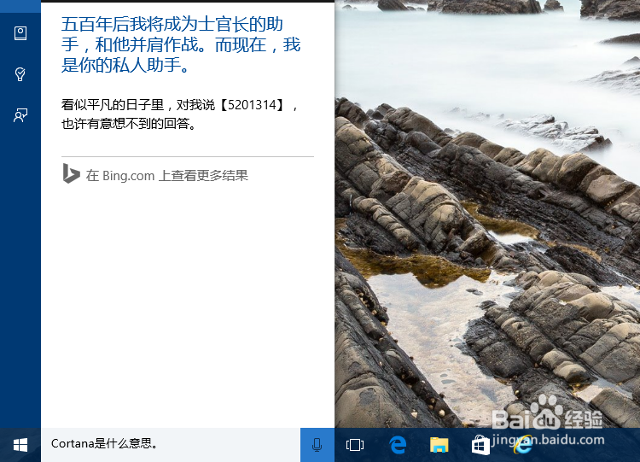如何让 Win10 小娜发挥“随身翻译”的功能
1、点击小娜搜索框右侧的麦克风按钮,调用小娜进入语音对话模式。
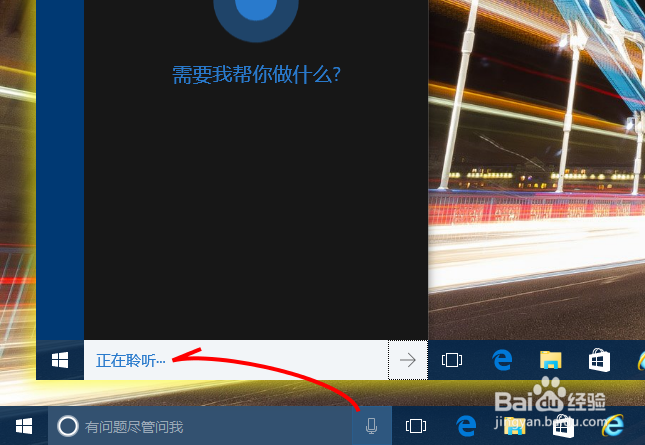
2、或者按下Ctrl +c组合键,可以让小娜进入“聆听”状态,效果与第一步骤相同。
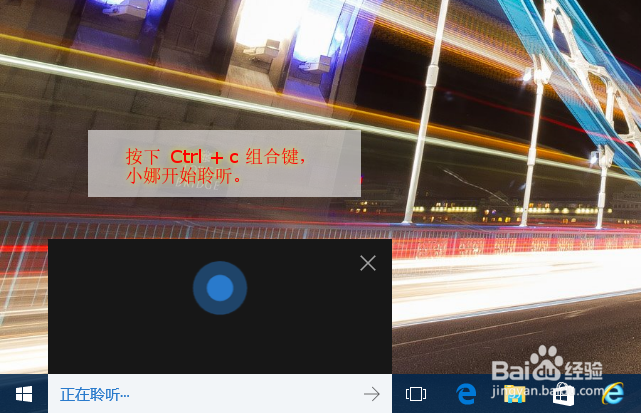
3、对着电脑的话筒说:“英语你的银行账号是多少怎么说”。识别的过程很快,小娜显示翻译结果,并朗读出来——尽管是机器发音,也不错了。
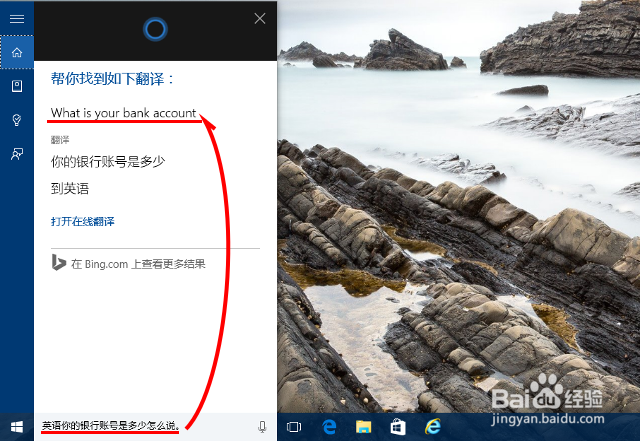
4、因为在第 3步骤中,我们指定了“英拳婊招稹语”这个语种,因此接下来我可以直接说“翻译”加上要翻译的内容。比如图中我说“翻译希望尽快见面”。
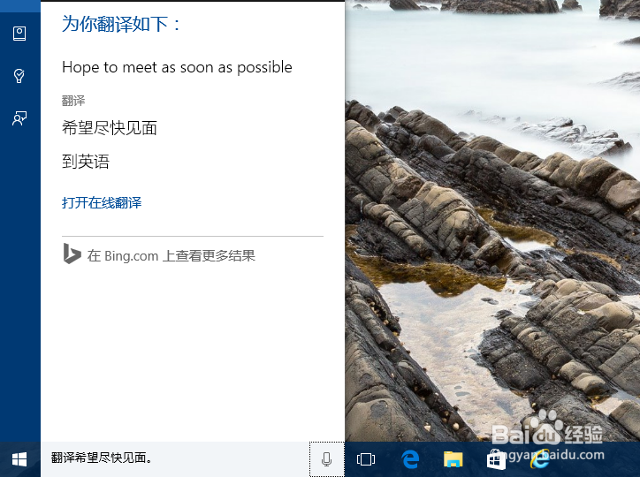
5、我们还可以让小娜进入其他语言的翻译模式。比如我们可以说“德语翻译模式”。
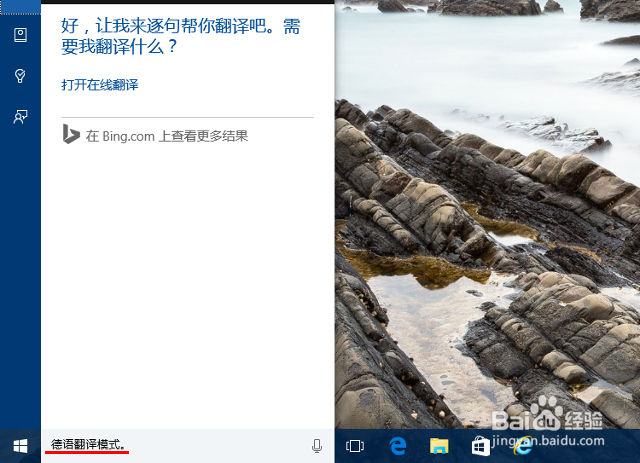
6、然后我们就可以直接和小娜对话——而且是用汉语,而小娜呢,会用第 5步骤中指定的语言,告诉我们翻译结果。
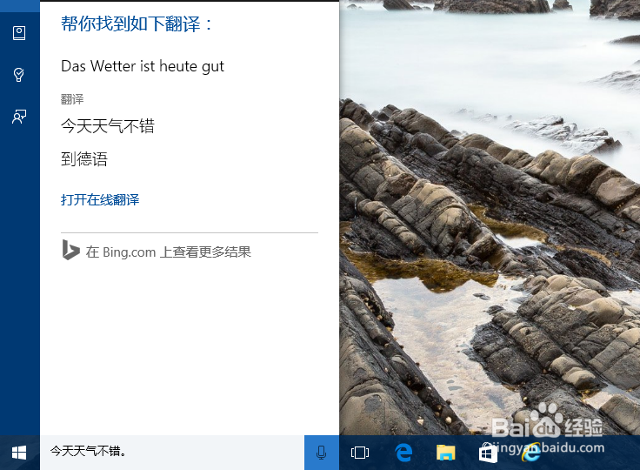
7、我试了好几次,最终也没得到某著名车厂“Das Auto”的来历,不过也比较接近了。
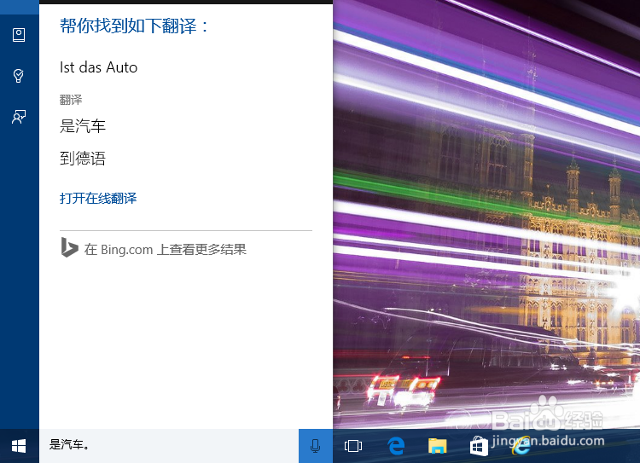
8、还可以直接要求小娜给出单词的含义。比如我说:“Cortana是什么意思”。注意小娜的英文名字就叫Cortana,因此小娜的回答就有点调皮了。